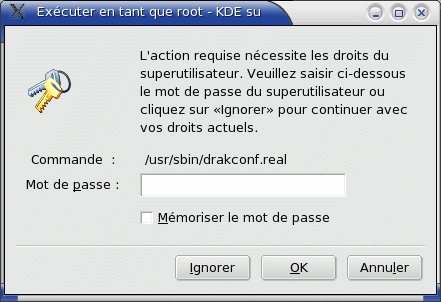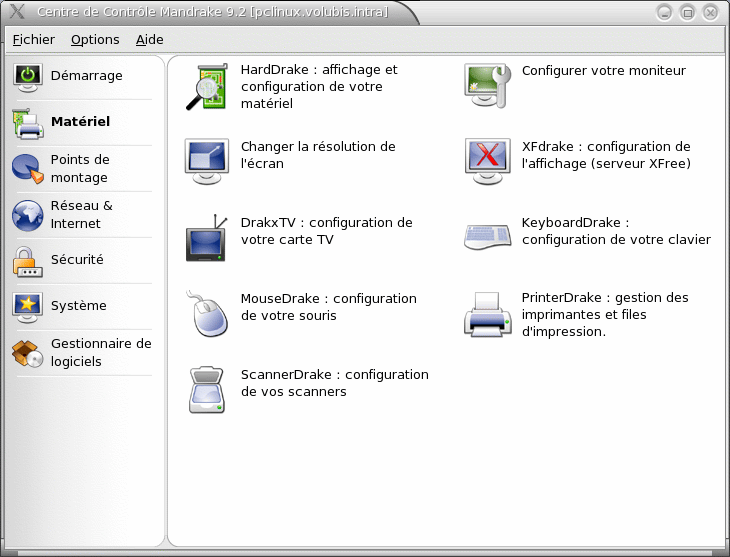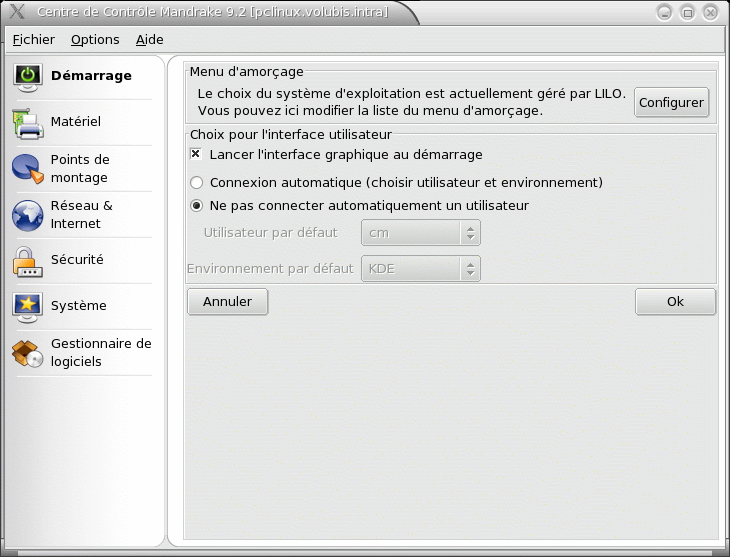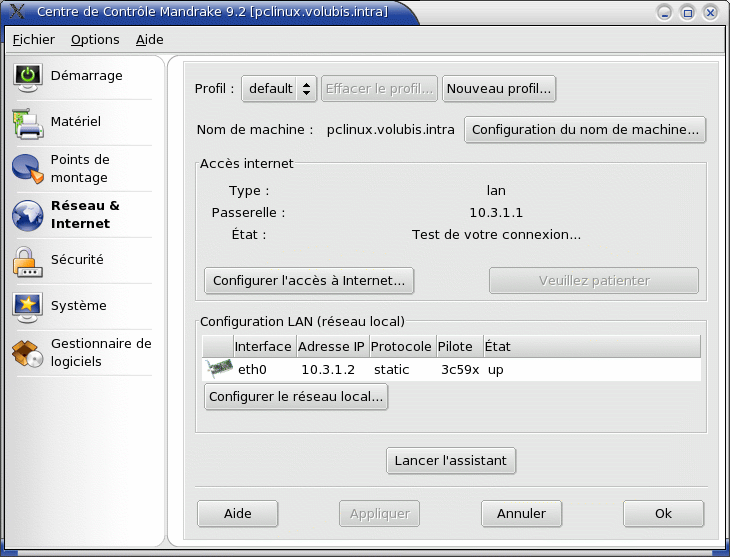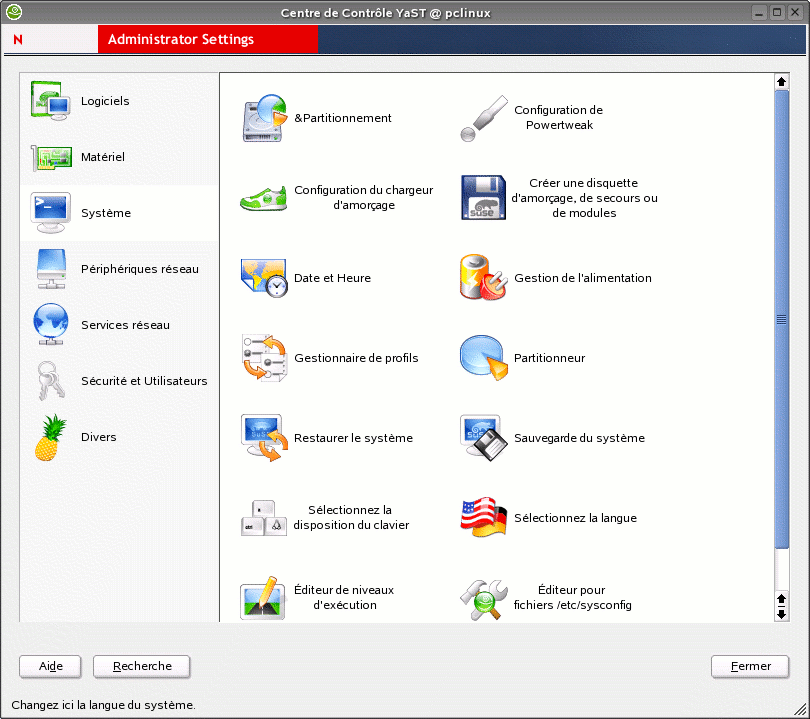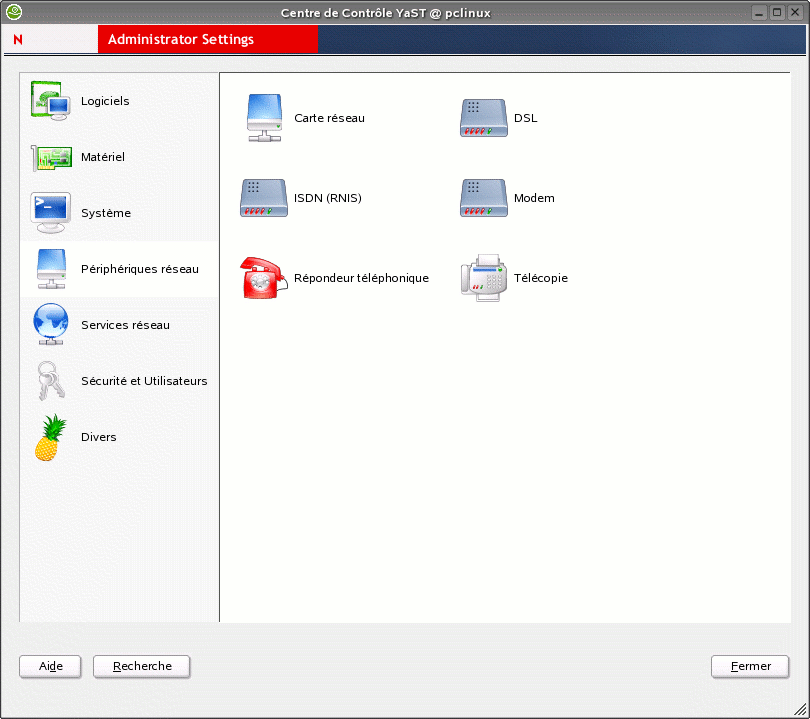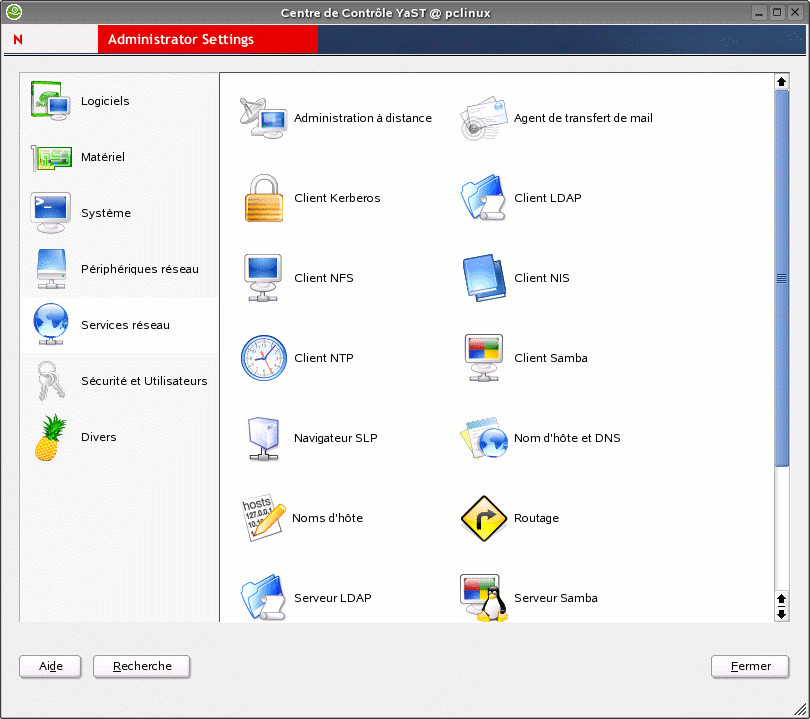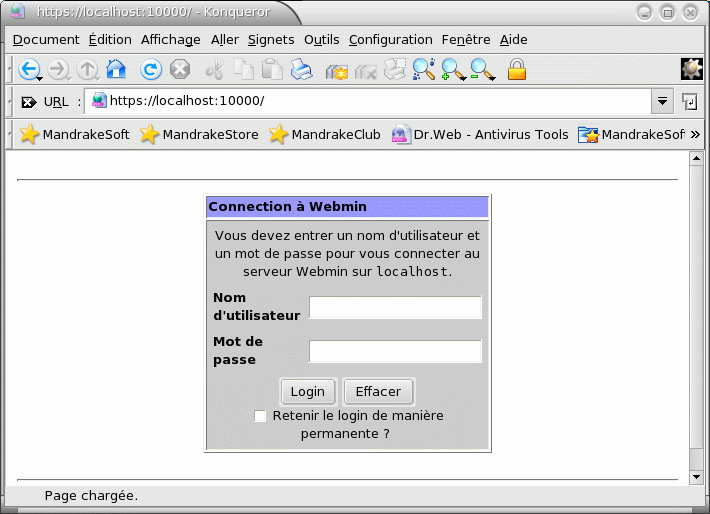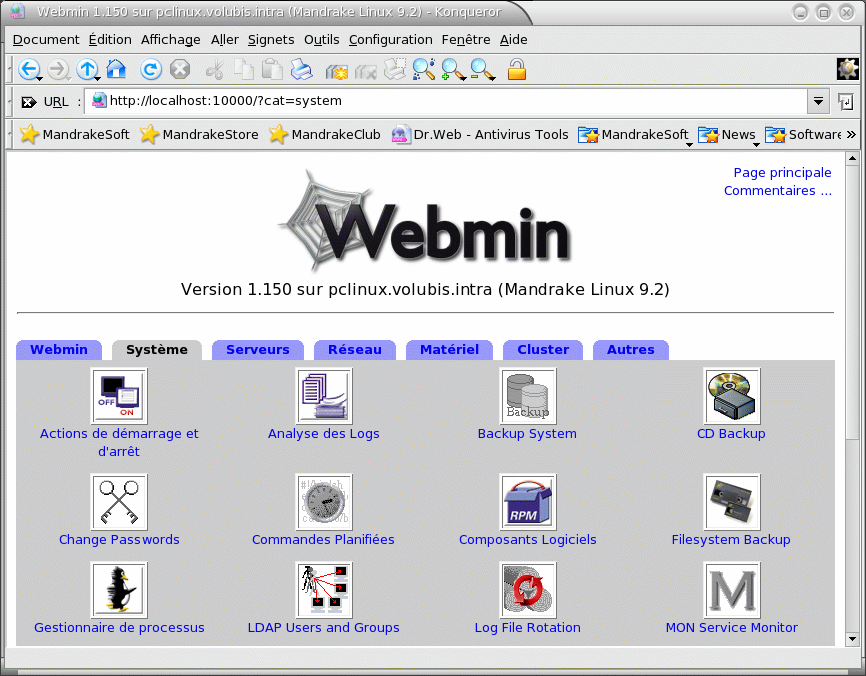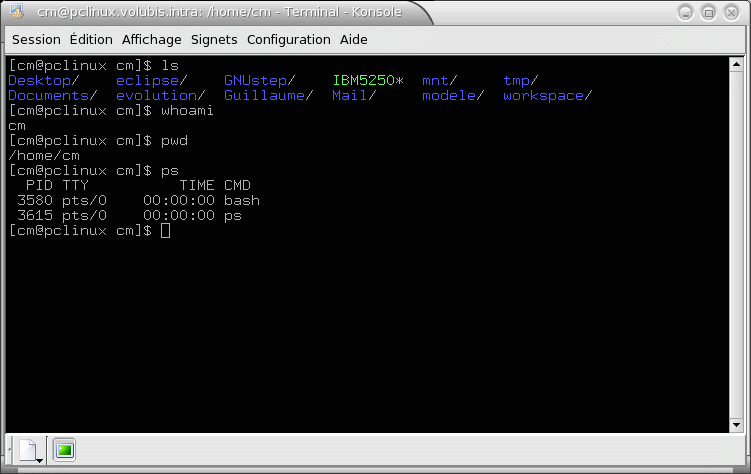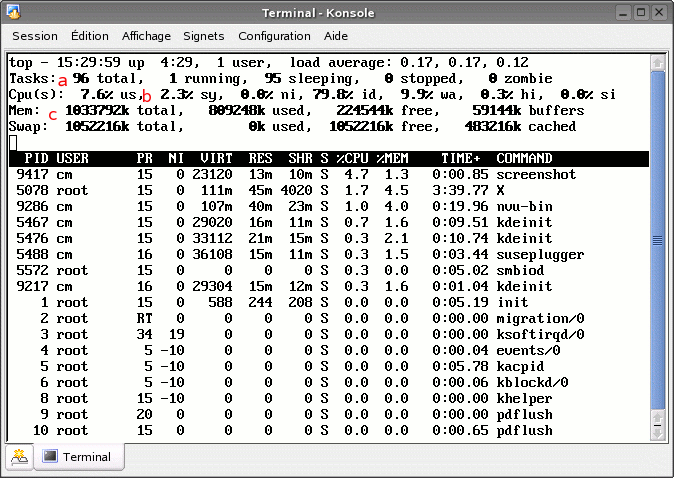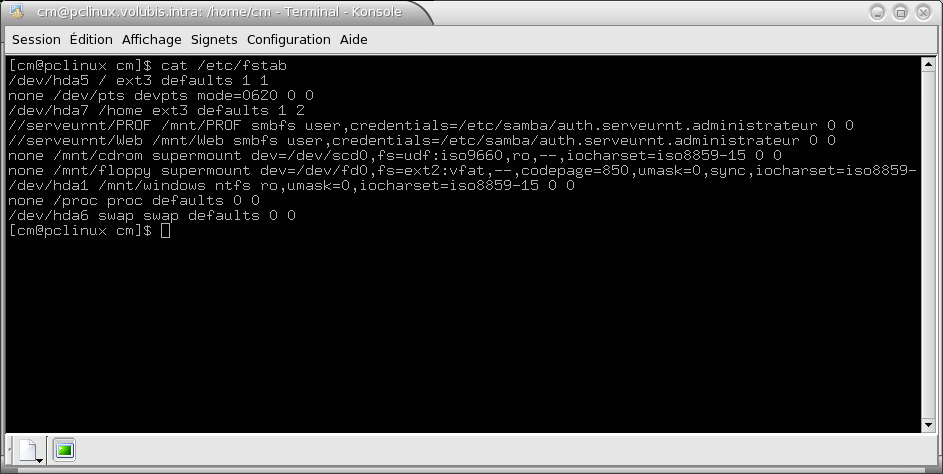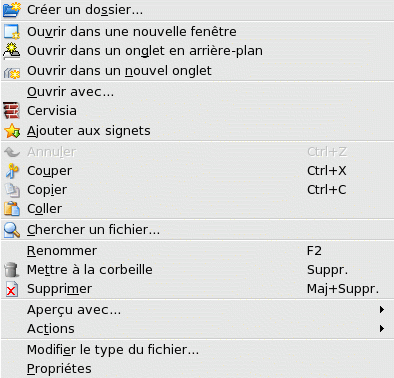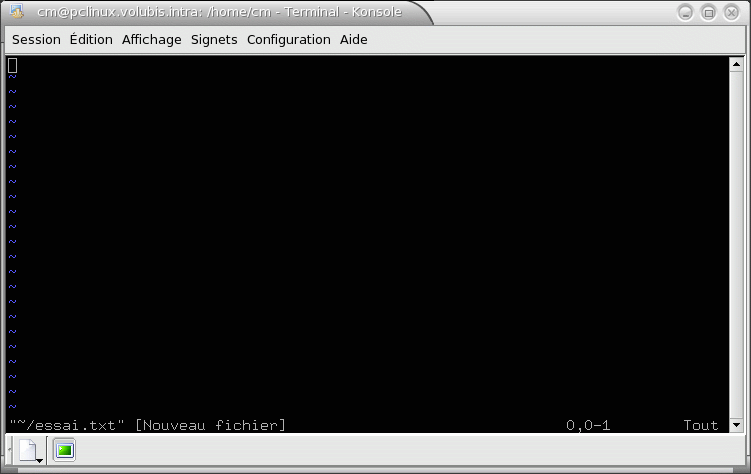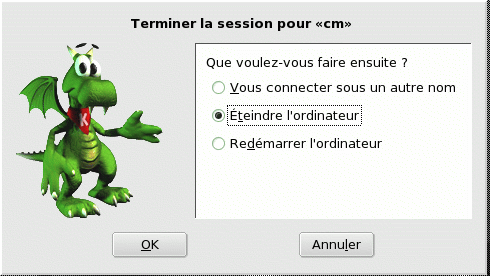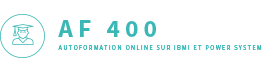
Découverte de Linux
Au lancement de Linux (suite à installation) vous verrez un
bureau qui peut avoir ce "look" là
(suivant vos paramètres et votre gestionnaire de fenêtres)
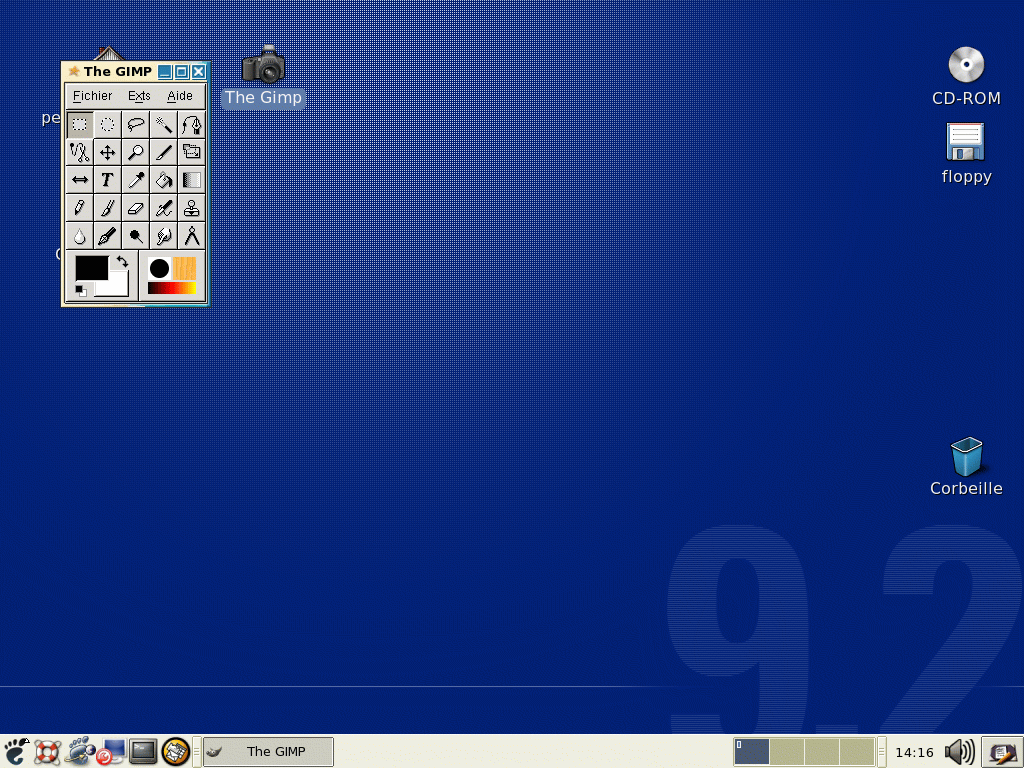
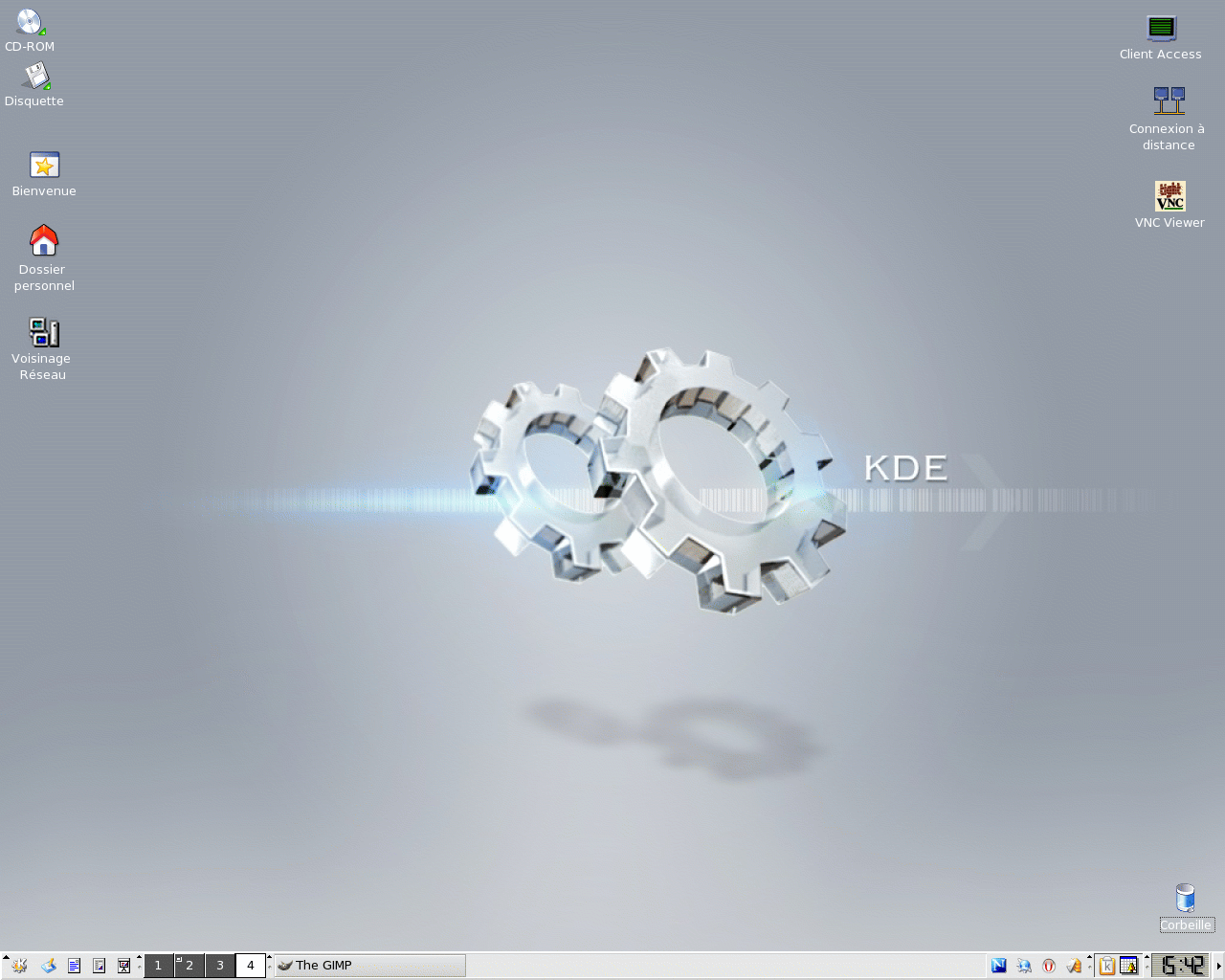
Ce bureau ce comporte comme un bureau Windows avec une barre
de tâches, légèrement différente

ici le menu Windows est remplacé par le menu K 
Pour avoir de l'aide (particulièrement sur KDE) lancer
le centre d'aide par K/Documentation/Aide
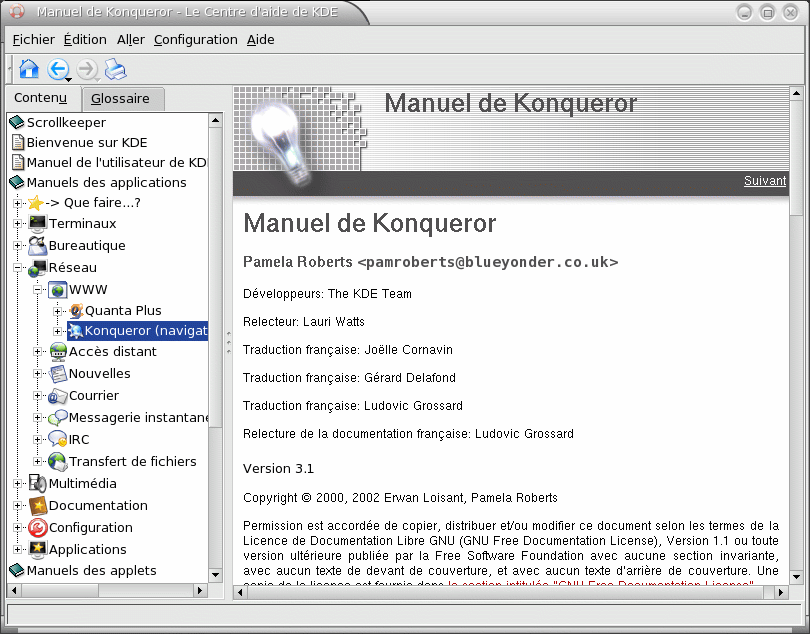
et
consultez le manuel en ligne
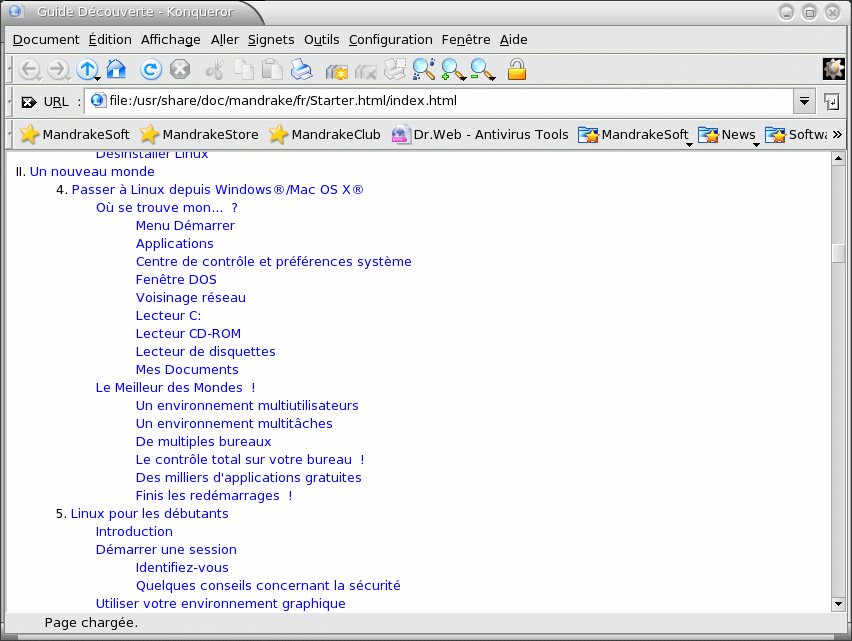
la première chose à faire ensuite, étant de
vérifier votre configuration, voire de la modifier (si vous
êtes gaucher, par exemple)
 sous KDE
sous KDE
 Avec Gnome
Avec Gnome
On vous obligera à vous signer root (il existe une
commande unix su,
qui permet de basculer SuperUtilisateur)
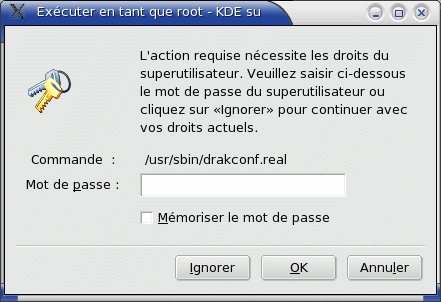
ICI, vous pourrez redéfinir tout ce qui est lié au
HARDWARE (dont la souris)
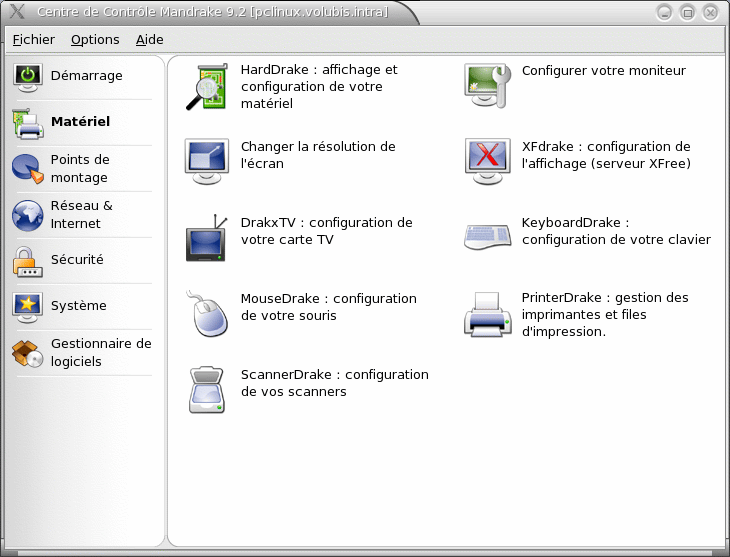
Mais aussi
- revoir votre menu de démarrage (DrakBoot)
dans démarrage
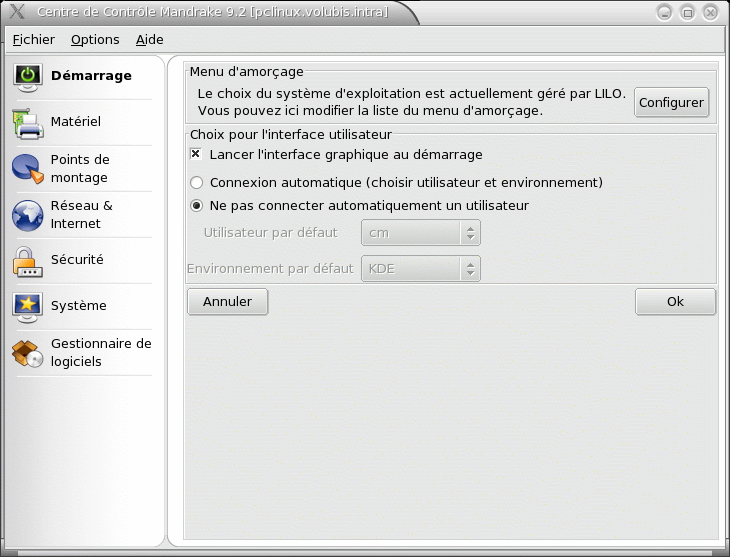
- redéfinir votre réseau IP (carte, adressage IP avec
DrakConnect)
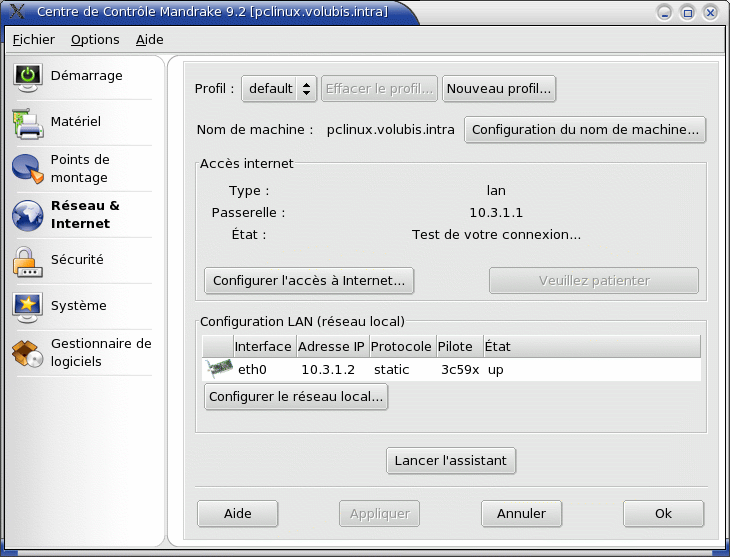
- définir vos points de montage (NFS et Samba)
- définir les principales options système (date,
services à démarrer) dans Système
- et installer/désinstaller de nouvelles options ou de
nouveaux logiciels
Avec Suse (distribution d'origine Allemande, rachetée par
Novell), vous devrez utiliser YAST
- paramètres généraux
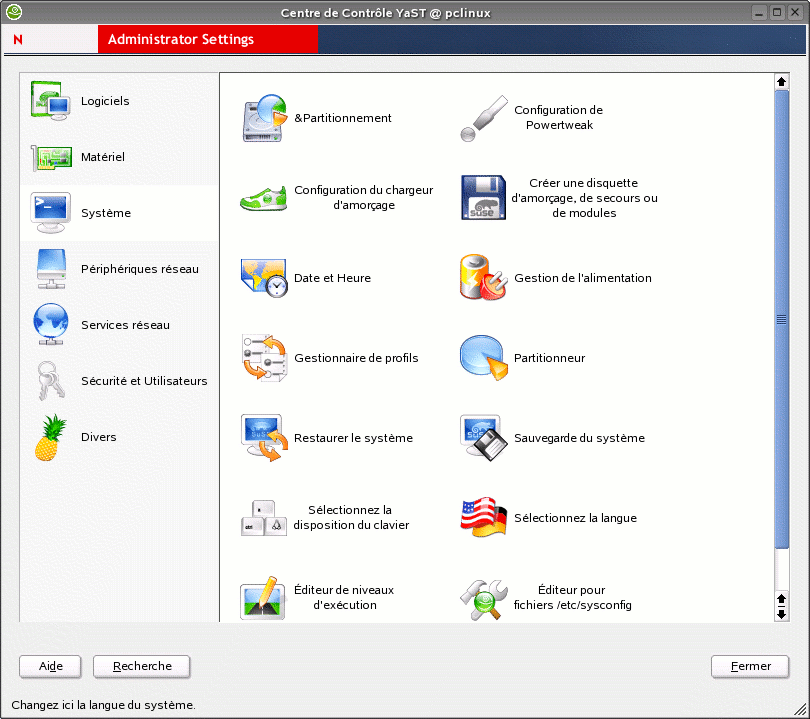
- Paramétrage du réseau (par type de
périphérique)
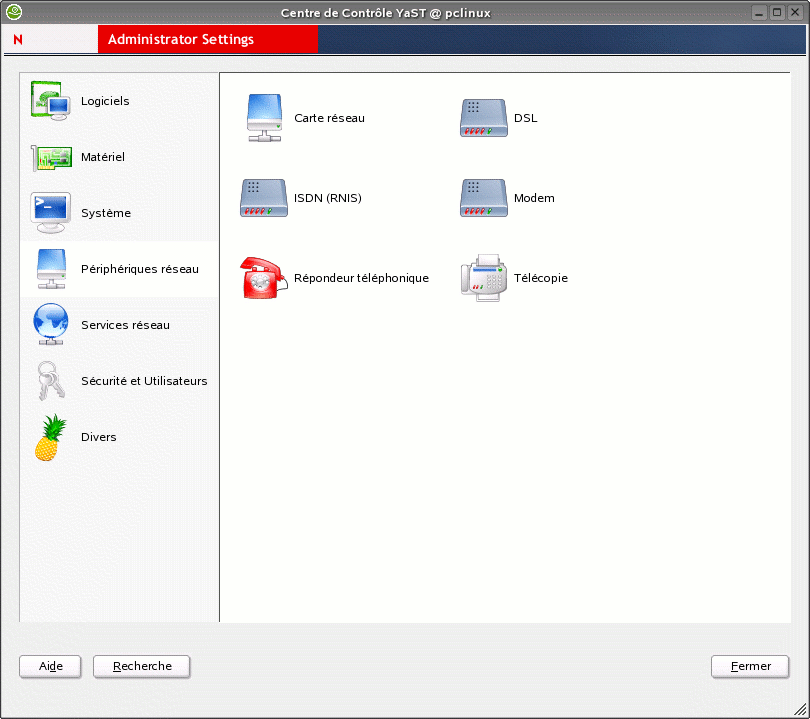
- Gestion des services (réseau principalement)
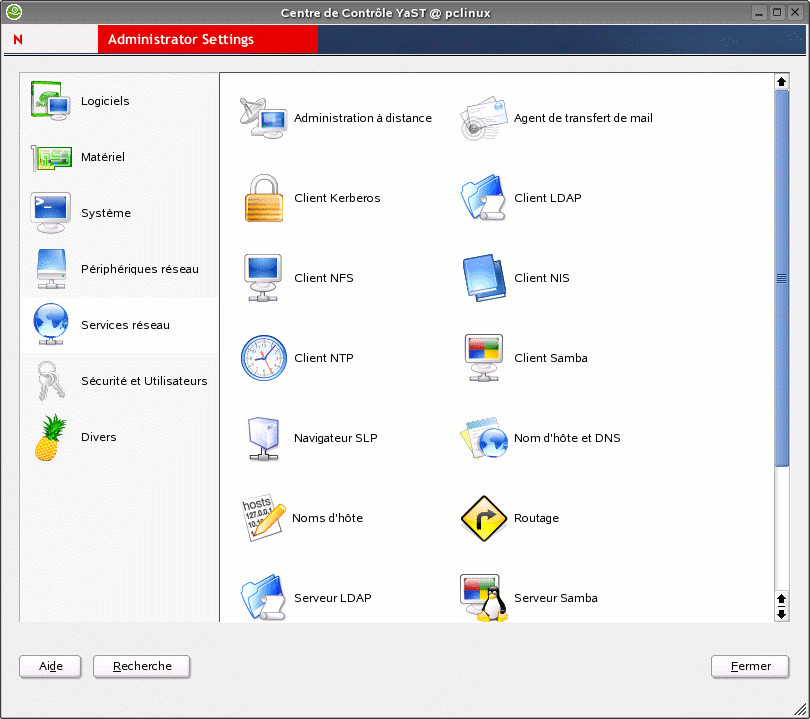
vous pouvez aussi utiliser webmin (administration par le WEB, plus
universelle) , si vous avez installé
cette option :
vérifiez par
rpm -qa | grep webmin
(si ce n'est pas encore le cas,
voyez http://rpm.pbone.net, mais en général vous le
trouverez sur le cd de distribution)
Démarrez le service , puis lancez votre navigateur et
saisissez :
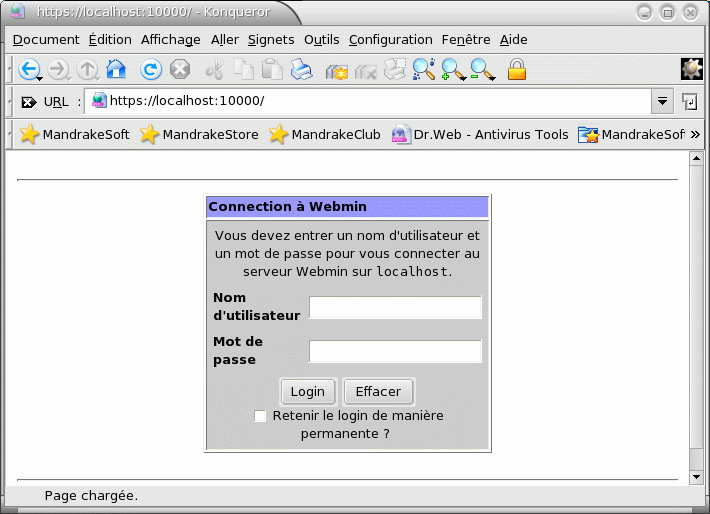
remarquez l'URL et le port : https://localhost:10000
de nombreuses options sont maintenant paramétrables via un
navigateur :
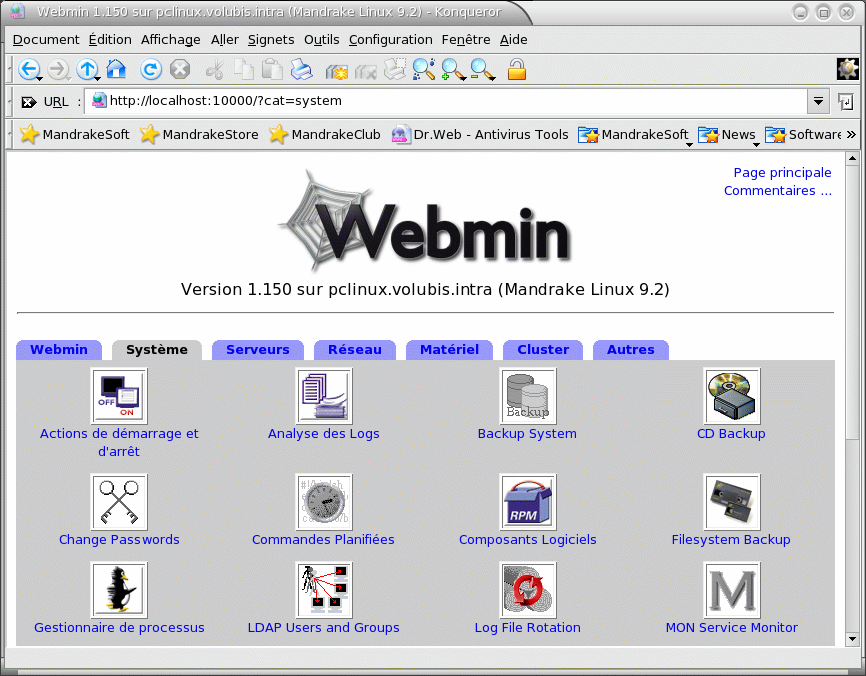
L'option terminal (dans le menu "démarrer"
ou bien sur la barre de tâche), vous permet de passer des
commandes.
On lance pour cela un programme (l'interpréteur de commandes)
dit aussi un shell.
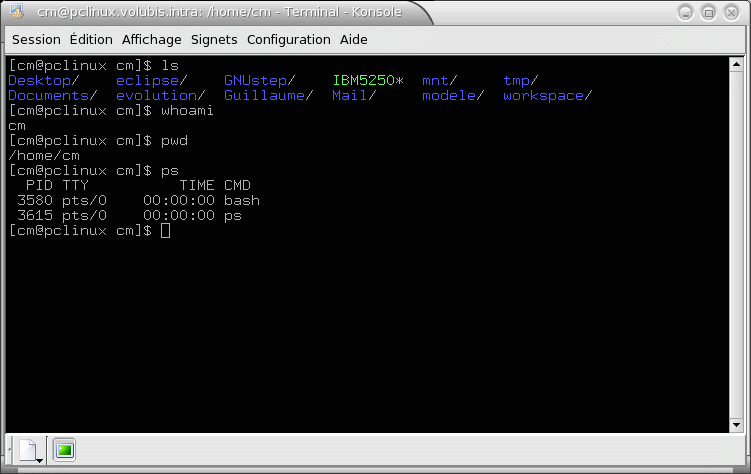
très pratique avec le shell : la complémentation
par exemple si vous tapez who<tab>
(ou <tab> représente la tabulation) le shell vous affiche
les deux commandes possibles (who et whoami), si vous
tapez whoa<tab>, il
termine la commande et vous affiche whoami.
ca marche aussi avec les noms de fichiers (less /etc/fs<tab> vous
affiche less /etc/fstab)
- Exit pour quitter le
shell (donc la fenêtre de terminal)
- whoami : voir le nom de
connexion (le profil) actuel
- uname ; voir des informations sur le système (-a
affiche tout)
- pwd : voir le nom de la
directory en cours
- ls : voir le contenu de
la directory en cours
- more fichier, ou
utilisé avec un |
(prononcer pipe en anglais) affiche
le texte écran par écran (entrée pour avancer)
- less (c'est un jeu de mots) fonctionne comme more, mais la
navigation est plus simple (pageup/pagedown, q pour
sortir)
- cat affiche le contenu
d'un fichier
cat fichier | more affiche le
fichier écran par écran
- free et vmstat affichent des informations
sur la mémoire
- ps : voir les processus.
- ps -T montre les processus lancés depuis le terminal
- ps -A montre tous les processus
- ps --forest pour montrer la parenté des processus.
- top : affiche des
informations globales sur les processus actifs (un peu comme WRKACTJOB)
- a/ le nombre de
tâches
- b/ la cpu
utilisée
- c/ la mémoire
disponible
- d/ la liste des tâches actives, classée par CPU
consommée
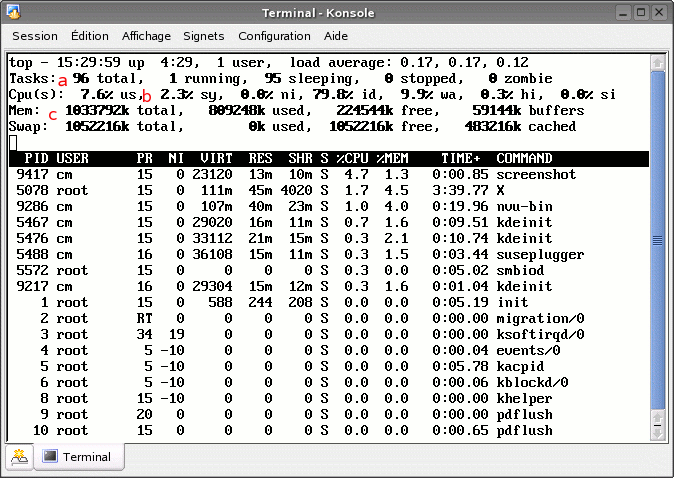
- kill pour tuer un
processus, sur son n° (voyez aussi xkill dans le menu K)
-s permet de précisier le type de signal envoyé au
processus :
- SIGSTOP : demande d'arrêt
- SIGTERM : demande de fin de process (signal par défaut
envoyé par KILL)
- SIGKILL : demande de fin forcée (un process ne peut pas
ignorer SIGKILL)
- info cmd : donne des
informations sur cmd
- man cmd : voir le manuel sur la
commande cmd (par exemple man
ps), plus complet que info
- which cmd (par exemple which xclock) vous
indique où se trouve la commande cmd
- cmd & : exécute
cmd en tâche de
fond (par exemple xclock &) et
vous fournit le n° de process
(relancez ps -T pour le vérifier)
- nice -n xx cmd
lance cmd avec une priorité relative de xx (par exemple
nice -n 10, lance le process avec une priorité inférieure
de 10)
- renice change la priorité d'un processus actif.
- bg passe un processus en
arrière plan (background) fg le repasse en avant plan.
su :
pour devenir root
Vous pouvez aussi ouvrir une
autre session en mode caractère et vous signer root.
Vous disposez de 7 sessions, accessibles par CTRL+ALTt+Fx (x
étant un chiffre compris entre 1 et 7)
Votre session graphqiue
est TOUJOURS la 7ème.
|
- adduser : pour
créer un nouvel utilisateur (vous devez être root)
- passwd user pour modifier le mot de passe
de user
- mount : pour
monter un système de fichier
- umount pour le
démonter
L'arborescence linux part toujours de / et ne
connait pas la
notion d'unité (C: , ...), chaque entité (disque dur,
périphériques externes, montage réseau) peut
représenter un système de
fichier différent (ayant des caractéristiques
différentes) et doit être accroché (on dit monté)
à un répertoire (souvent /mnt ).
La plupart des systèmes de fichier sont montés au
démarrage (voyez /etc/fstab)
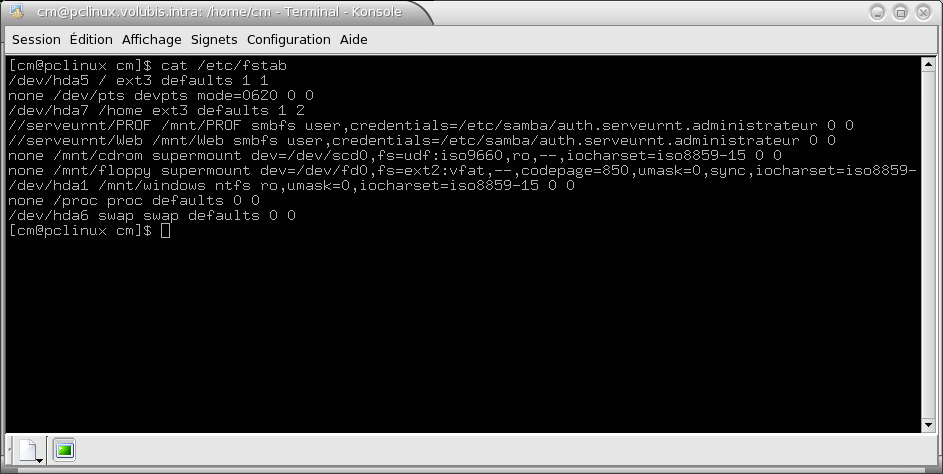
ici, nous voyons le montage :
- de partitions extfs ("linux" natif) du premier disque dur (hda5,
hda7 et hda6)
- d'une partition windows (hda1)
- des montages smb ou samba,
c'est à dire des connexions dans le voisinnage réseau
(commencant par // )
- et enfin le montage de périphériques externes comme
le cdrom et la disquette (floppy)
ces derniers peuvent être démontés (et
remontés) dynamiquement via le bureau

L'équivalent au gestionnaire de fichiers, s'appelle Konqueror
sous KDE, et c'est un produit trés complet..
il peut afficher une arborescence locale, distante, via FTP ou HTTP (et
oui, c'est aussi un navigateur), et bien plus.

L'arborescence locale est en générale structurée
comme suit :
/
|
Root ou la racine, tout
répertoire est rattaché à root, toutes
unités confondues |
| /boot |
fichiers "static", c'est
à dire utilisés par le boot loader.
|
/dev
|
fichiers unité
|
/etc
|
fichiers de configuration
spécifiques à cet hôte
|
/lib
|
les fichiers library
(équivalent des DLL pour LINUX) les plus importants et les
modules du noyau
|
/mnt
|
point de montage pour la plupart
des systèmes de fichier externes (autres partitions ou
systèmes éloignés)
|
/opt
|
software additionnels (Client
Access, par exemple)
|
/sbin
|
les binaires essentiels du
système
|
/tmp
|
fichiers temporaires
|
/usr
|
seconde hiérarchie de
fichier proche de root
(ce répertoire peut ne pas exister au démarrage et peut
donc être placé sur un serveur et monté)
|
/var
|
données variables et
souvent temporaires (les spools par exemple)
|
/home
|
répertoire des
utilisateurs, il doit y avoir un répertoire par utilisateur de
cette machine.
|
vous pouvez faire apparaitre l'arborescence (et quelques raccourcis)
par F9

Et c'est un outil universel
(ici, le menu contextuel sur un
fichier)
|
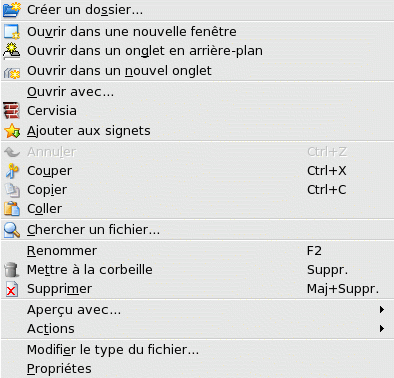 |
Il existe aussi des commandes permettant de manipuler les fichiers :
- cp fichier nouveau-nom : copie d'un
fichier
- cp fichier
nouveau-répertroire : copie ailleurs
- ln souce destination :
créé un lien de source
l'original vers destination
- l'option -s
créé un lien symbolique
- l'option -d créé
un lien sur un répertoire (admis pour root uniquement)
- ainsi : ln -s /data
/home/root/données
créé un lien symbolique nommé données dans /home/root qui est un fait un
"raccourci" vers /data
- mv fichier nouveau-nom : renommer un
fichier
- mv fichier
nouveau-répertoire : déplacer un fichier
- rm fichier :
détruire un fichier
- rmdir répertoire : détruire
un répertoire
- rm -rf répertoire
: destruction itérative (deltree sous Dos)
le nom de fichier peut contenir des caractères spéciaux :
Caractères spéciaux
(globbing) :
*
: n'importe quel nombre de n'importe quel caractère
?
: un caractère (n'importe lequel)
[a-c]
: un des caractères de la série (ici a ou b ou c)
[^a-c]
tous les caractères, sauf la série
{fichier1
, fichier2 , fichier3} : la commande est exécutée
sur les trois fichiers
|
- chmod pour modifier les
droits, deux formes sont utilisables :
- chmod ugo fichier,
donne les droits pour (User,Group,Other) à fichier
- les trois lettres pouvant prendre les valeurs suivantes
(cumulables)
- 1 exécution
- 2 écriture
- 4 lecture
ainsi chmod 751 fichier,
donne à fichier le droit de :
- lecture/écriture/exécution au propriétaire
- lecture/exécution au groupe
- exécution uniquement aux autres
- Autre forme chmod [ugoa] [+ - =] [rwxXstugo]
- ugoa
- u : user
- g : group
- o : other
- a : all (les trois précédents)
- + - =
+ les droits sont ajoutés
- les droits sont enlevés
= annule et remplace
- rwxXstugo
- r : droit de lecture
- w : droit d'écriture
- x : droit d'exécution
-X : droit d'exécution SI il s'agit
d'un répertoire
- s : droit du propriétaire, pendant l'exécution (comme
un pgm en *OWNER)
- t : sticky : pour un répertoire, droit de suppression
limité au propriétaire.
- ugoa, copie des droits de ... (voir plus haut).
- Linux utilise le PATH,
comme sur Microsoft Windows :
- echo $PATH, pour le voir
- modifier :
PATH=$PATH:~/bin
- export PATH, pour sauvegarder
la variable d'environnement
(sinon , la portée est limitée à la session shell)
- which, pour retrouver la
localisation d'une commande
- which ls (première occurence dans le PATH)
- which -a ls (toutes les occurences)
- whereis, donne plus
d'infos que which
- find, pour rechercher un
fichier, avec les paramètres suivants
- répertoire dans lequel chercher
- option de recherche:
- - name : recherche sur le nom (globbing admis par le shell)
- -iname : recherche sur le nom insensible à la
casse (<> minuscules/MAJUSCULES)
- - type : recherche par type de fichier(d=directory/f=fichier/l=lien)
- -user : recherche par propriétaire
- -group : recherche par appartenance à un groupe
d'utilisateurs
- -size : recherche par taille (500 : 500Ko / +500 : >
à 500Ko / -500 : < à 500 Ko)
- -atime : recherche sur la date de dernier accès
- -mtime : recherche sur la date de dernière
modification
- -ctime : recherche sur la date de dernière
modification des droits
- -regexp : recherche sur une expression
régulière (voir grep)
- - exec cde-à-exécuter '{}' ';'
la commande est lancée sur chaque fichier trouvé par
find, {} est remplacé
par le nom du fichier.
- grep expr fichier_danslequel_rechercher
expr est une expression
régulière à rechercher
Expressions
régulières ?
cela fonctionne avec des caractères joker
(métacaractères), mais avec plus de puissance encore que
le globbing du shell.
une-chaîne : la chaine de caractère "une-chaîne"
doit être présente
bonjour est vrai si la chaîne bonjour
est présente
n'importe où dans le fichier
* indique que le caractère qui
précède peut être présent n fois (n pouvant
être 0)
a* est vrai si le
fichier contient a ou aa ou aaa, etc...
. représente n'importe
quel caractère
a.c est vrai pour abc, adc mais
pas pour axyc (il faudrait demander a.*c)
[abc] représente a ou b ou c
[a-f] représente a ou b ou c ou d ou e ou f
[^a-f] représente n'importe quel
caractère sauf a,b,c,d,e,f
^ matérialise le début de ligne
$ matérialise la fin de ligne
\ indique que le caractère qui suit
représente le littéral et non le
métacaractère
\[abc\] est vrai si la
chaîne [abc] est rencontrée.
|
- vi (le sujet qui fache)
l'éditeur de fichier, le plus ancien, le plus connu, pas le plus
convivial (kwrite sous KDE est plus sympa)
vi nom-de-fichier, édite le fichier en question ou le
créé s'il n'existe pas.
vi /home/cm/essai.txt
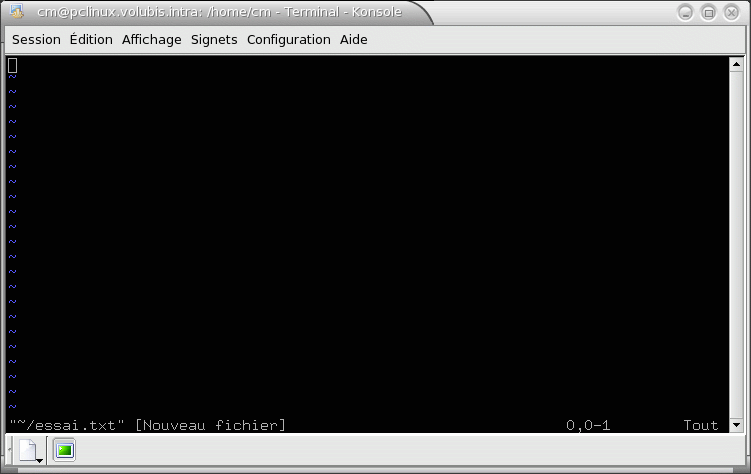
VI travaille avec trois modes :
- le mode commande (par défaut) chaque caractère
tapé correspond à une commande d'édition
- i pour entrer en mode insertion
- /chaine pour rechercher chaine de haut en bas
- ?chaine pour rechercher chaine de bas en haut
- n occurence suivante (suite à une recherche)
- le mode insertion (tapez i pour y entrer) fontionne
ensuite comme un éditeur standard
(tapez <échap> pour en sortir)
- le mode ex (tapez : en mode commande), affiche :
en bas d'écran et accepte les commandes:
- q pour sortir du fichier en cours.
- wq pour écrire et sortir
- q! pour sortir sans sauvegarder

- Sauvegarde
tar [-option(s)]
fichier-résultat chemin, pour sauvegarder
- c = create ou a = append ou u = update (nouveaux
fichiers)
- x = extraction du fichier tar (restauration,
en fait)
- t = affichage du contenu
- v = mode verbeux (affichage)
- f = sauvegarde dans un fichier (sinon stdout ou
première unité bande)
- p = chemin absolu
- z = zipper, en utilisant gzip
- V label = label-volume
En enfin, pour terminer, choisissez l'option "quitter " dans le
menu K
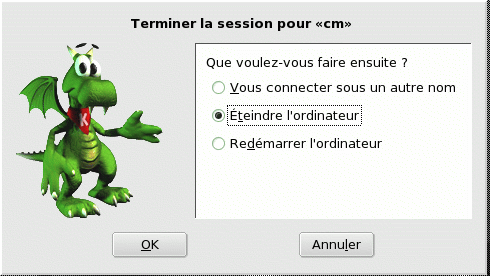
la commande halt arrête le système, la cde reboot
le redémarre.
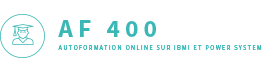
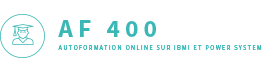
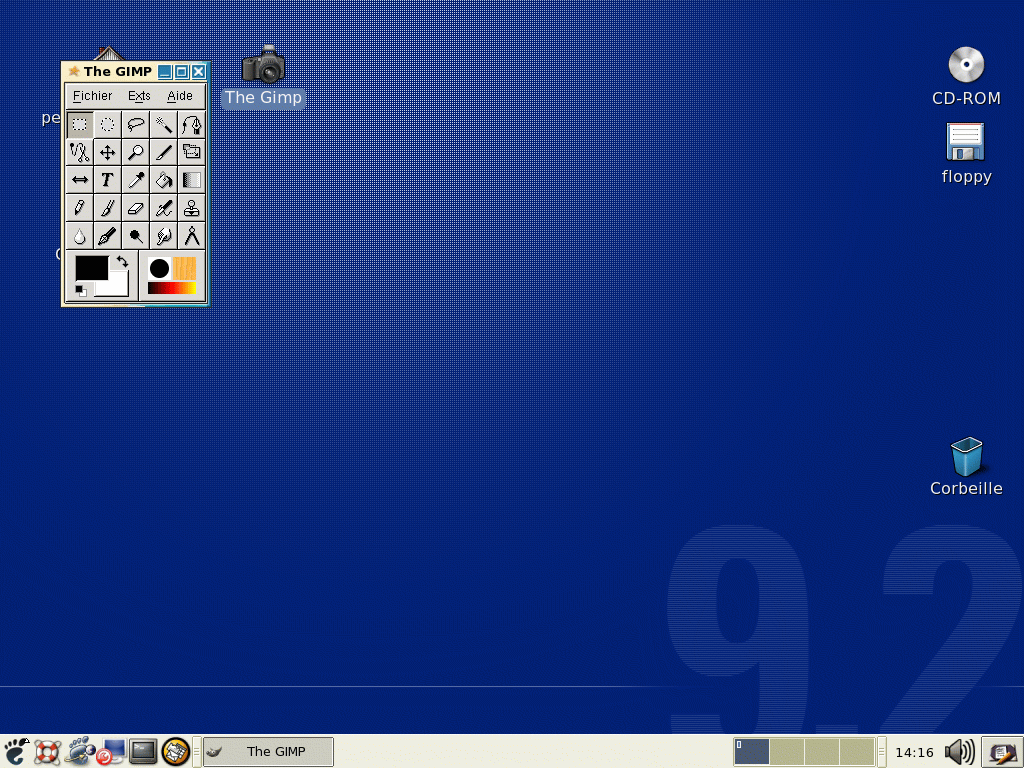
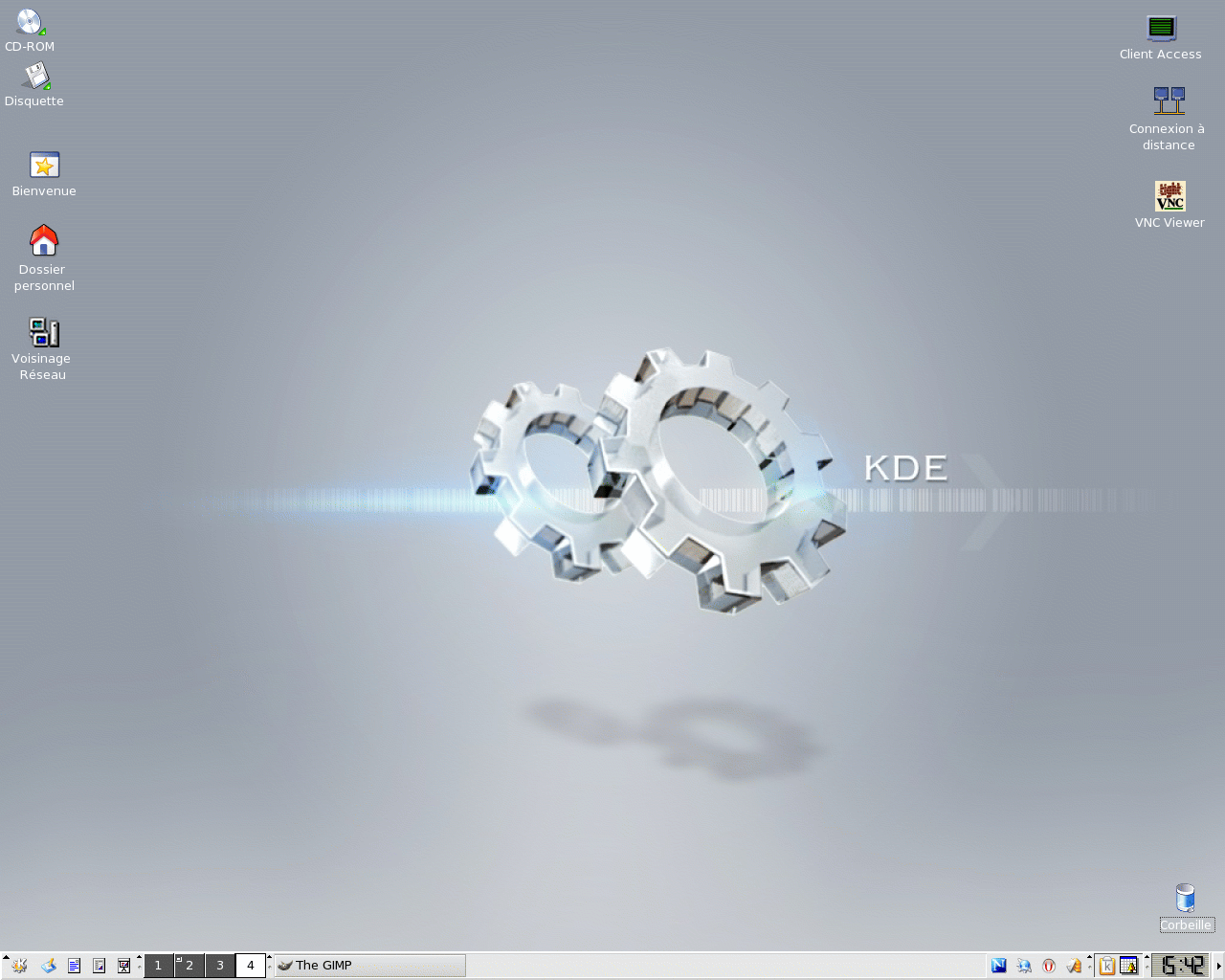
![]()
![]()
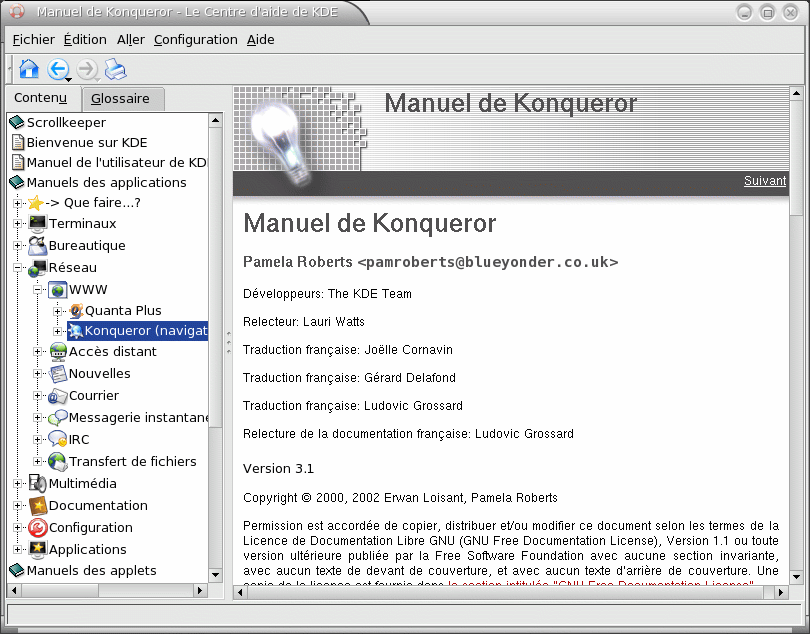
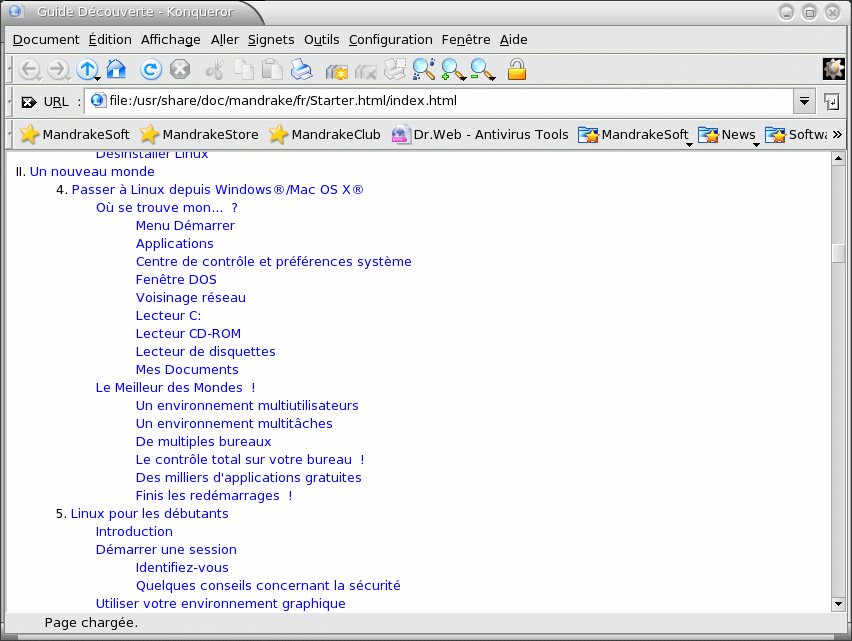
 sous KDE
sous KDE Avec Gnome
Avec Gnome